깃허브 데스크탑으로 프로젝트 관리하기 강의 오픈!! (인프런 바로가기)
유니티 씬(Scene) 화면을 전환 및 오브젝트를 씬에 대해 이동하는 방법을 알아보자.
- 화면의 회전
- 화면의 상하좌우 이동
- 화면의 앞/뒤 이동
- 카메라 2D/3D 전환
- 카메라를 현재 씬이 보는 화면으로 전환
- 오브젝트를 현재 카메라의 위치로 이동
- 오브젝트를 Scene의 가운데로 이동
화면의 회전
Alt + 마우스 왼쪽 버튼 클릭 후 드래그 (시점 고정)
또는 마우스 오른쪽 클릭 후 드래그 (시점 이동)
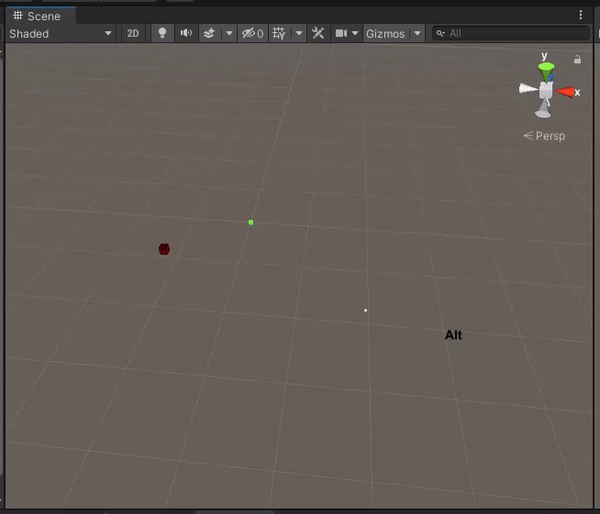
화면의 상하좌우 이동
Ctrl + Alt + 마우스 왼쪽 버튼 클릭 후 드래그
또는 Ctrl + Alt + Shift 마우스 왼쪽 버튼 클릭 후 드래그 (속도를 빠르게)
또는 스크롤 버튼 클릭 후 드래그
또는 Shift + 스크롤 버튼 클릭 후 드래그 (속도를 빠르게)
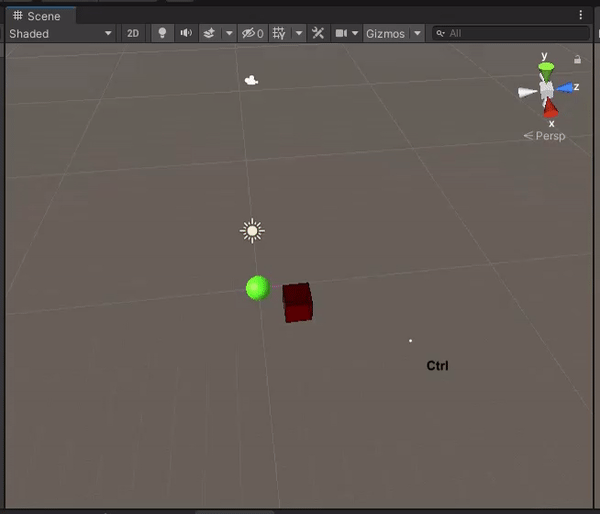
또는 단축키 Q 버튼을 누르면 아래와 같이 손 모양의 버튼이 선택되고 화면을 위와 같이 움직일 수 있다.
(마찬가지로 Shift를 누르면 빠르게 움직인다.)

화면의 앞/뒤 이동
마우스 스크롤 업/다운
또는 Alt + 마우스 오른쪽 버튼 클릭 후 드래그
또는 Alt + Shift + 마우스 오른쪽 버튼 클릭 후 드래그 (속도를 빠르게)
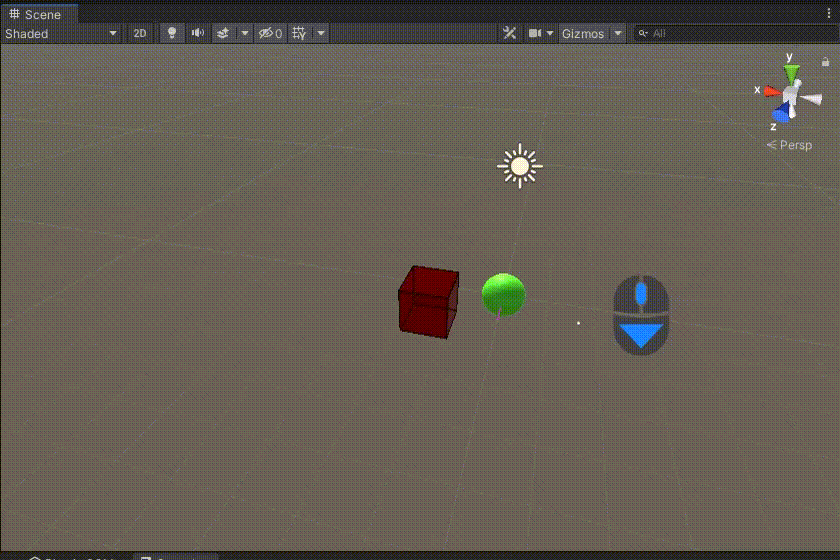
화면의 상하좌우 이동 + 화면의 앞/뒤로 이동
마우스 오른쪽 클릭 후 + WASDQE
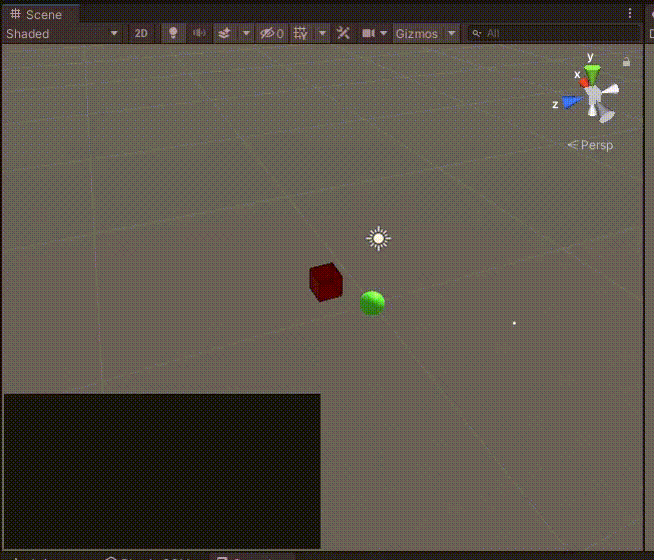
카메라 2D/3D 전환
키보드 2 (Q 위의 2번)
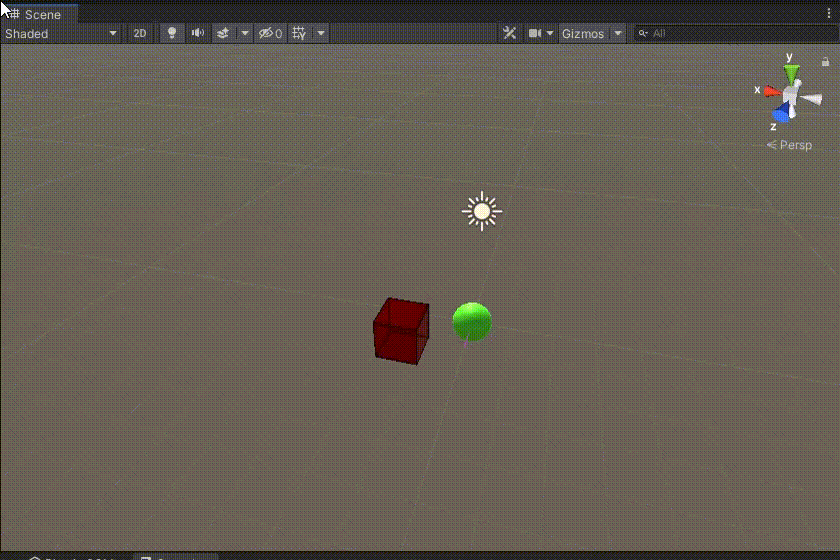
카메라를 현재 씬이 보는 화면으로 전환
아래와 같이 카메라를 선택해야 한다.
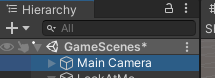
카메라 선택 후 Ctrl + Shift + F
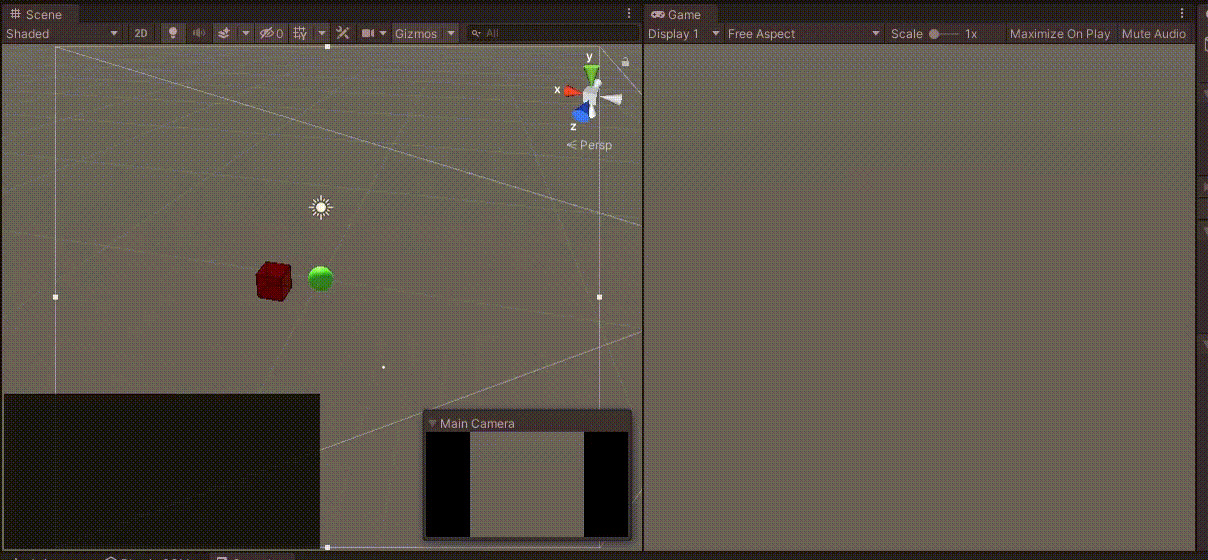
오브젝트를 현재 카메라의 위치로 이동
오브젝트 선택 후 Ctrl + Shift + F
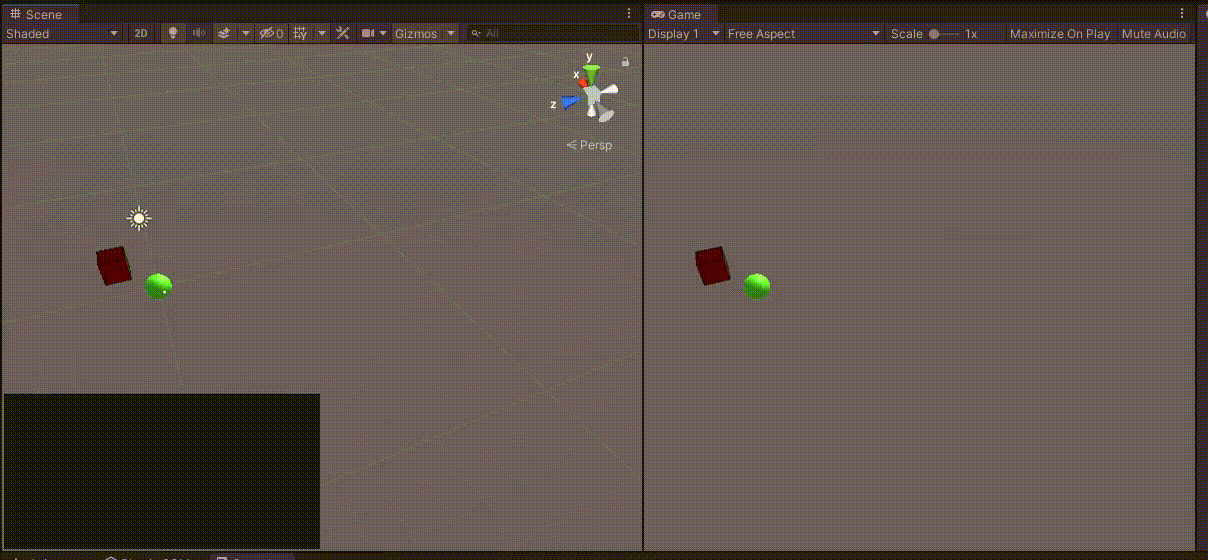
오브젝트를 Scene의 가운데로 이동
오브젝트 선택 후 Ctrl + Alt + F
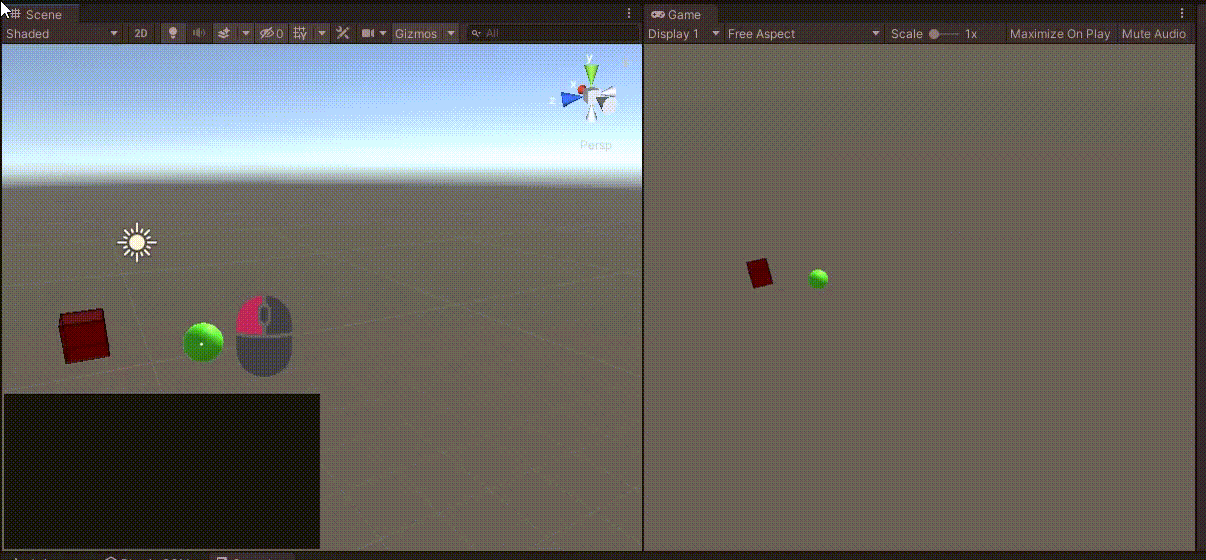
유니티의 단축키 설정은 Edit → Shortcuts에서 설정이 가능하다.
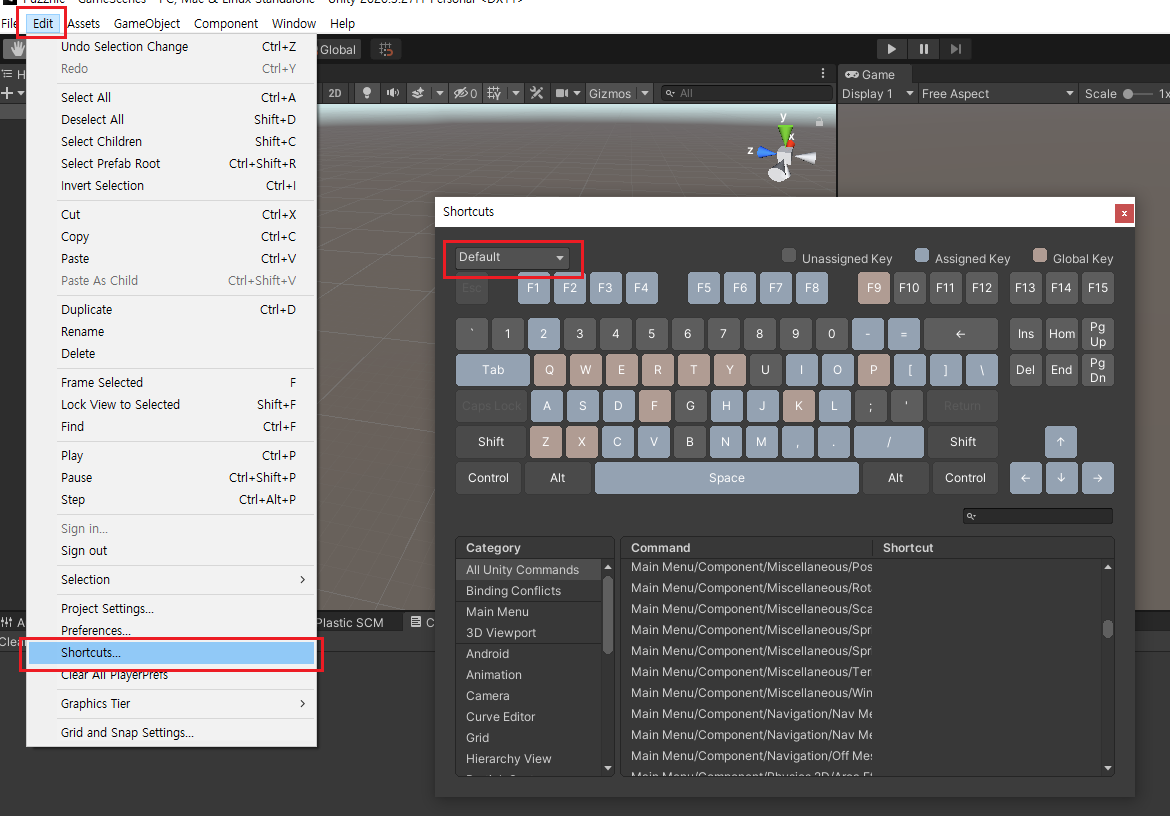
Unity Plus:
Easy 2D, 3D, VR, & AR software for cross-platform development of games and mobile apps. - Unity Store
Have a 2D, 3D, VR, or AR project that needs cross-platform functionality? We can help. Take a look at the easy-to-use Unity Plus real-time dev platform!
store.unity.com
Unity Pro:
Unity Pro
The complete solutions for professionals to create and operate.
unity.com
Unity 프리미엄 학습:
Unity Learn
Advance your Unity skills with live sessions and over 750 hours of on-demand learning content designed for creators at every skill level.
unity.com
'개발 > Unity' 카테고리의 다른 글
| 유니티 GL로 화면에 그림 그리기 (0) | 2022.04.28 |
|---|---|
| 드래그로 카메라 회전 및 이동하기 (Camera Rotate and Move with Drag) (0) | 2022.04.27 |
| 유니티 - [오늘의 집] 오브젝트를 움직일 때 좌표축 만들기 (Line Renderer) (2) | 2022.04.16 |
| 유니티 - 드래그로 오브젝트 Y축 회전하기 (Drag to Rotate Object in Y-axis) (0) | 2022.04.15 |
| 유니티 에디터 - OnDrawGizmos / OnDrawGizmosSelected로 Scene에 선 그리기 (1) | 2022.04.14 |





댓글